잘 구조화된 양식은 Microsoft Access의 모든 데이터베이스 애플리케이션의 핵심입니다. 이는 데이터 입력 작업을 쉽게 할 뿐만 아니라 가독성을 향상시킵니다. 이 튜토리얼에서는 양식의 머리글과 세부정보를 개별적으로 조정하고 최적화하는 방법을 보여줍니다. 이를 통해 중요한 정보를 효과적으로 그리고 매력적으로 표현할 수 있습니다.
중요한 발견
- 양식 내 요소의 중앙 정렬은 사용자 친화성을 향상시킵니다.
- 머리글 및 세부 정보 영역의 크기를 조정하면 공간을 효율적으로 사용할 수 있습니다.
- 겹치는 창은 탭 간의 잦은 전환 없이 생산적인 데이터 입력을 가능하게 합니다.
단계별 안내
1. 디자인 보기 열기 및 요소 선택
먼저 양식을 디자인 보기에서 엽니다. 여기에서 요소의 배열을 변경할 수 있습니다. 양식의 요소를 더 세밀하게 조정하려면 먼저 조정하려는 영역을 선택합니다.
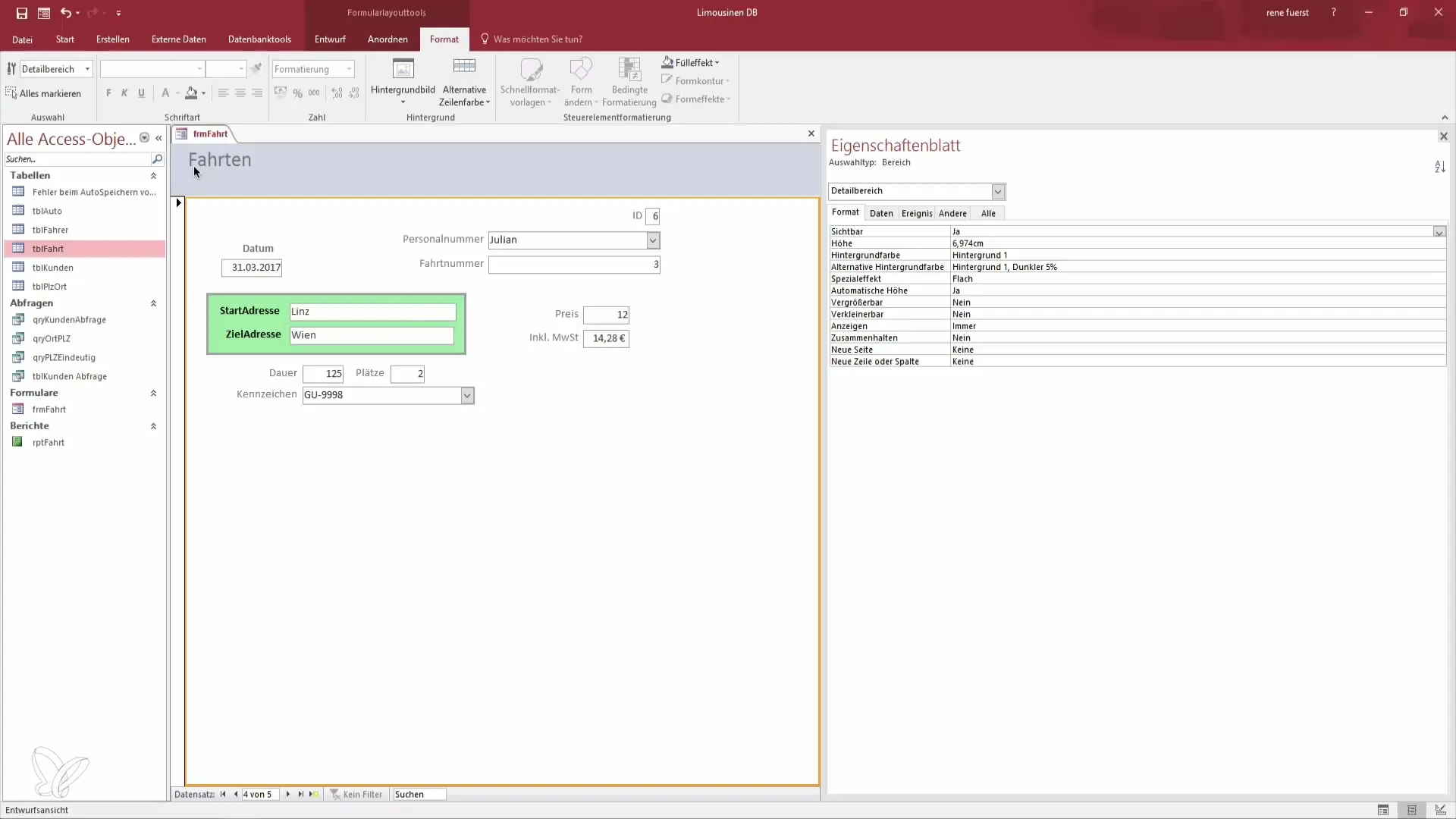
2. 요소 이동 및 중앙 정렬
매력적인 공간을 만들기 위해 선택한 요소를 조금 안쪽으로 이동해야 합니다. 요소들을 양식의 중앙으로 더 가깝게 끌어당기십시오. 이는 공간 절약에 도움이 될 뿐만 아니라 양식의 외관에도 기여합니다.
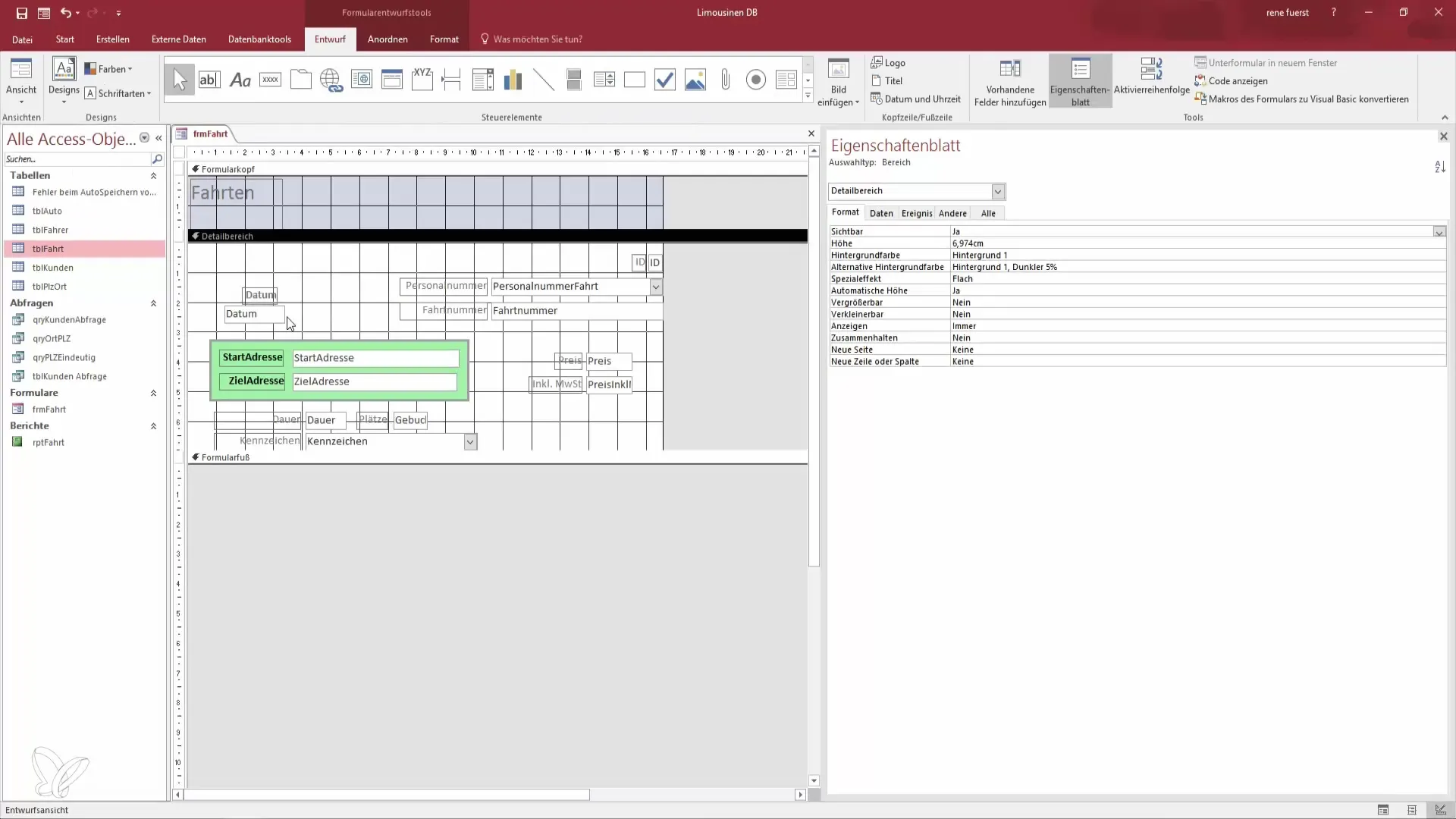
3. 머리글 조정
이제 양식의 머리글을 원하는 대로 디자인할 수 있는 기회가 있습니다. 아래쪽 경계를 아래로 끌어당겨 머리글을 더 크게 만드십시오. 이것은 제목 및 추가할 기타 관련 정보를 중앙에 배치할 수 있는 공간을 만듭니다.
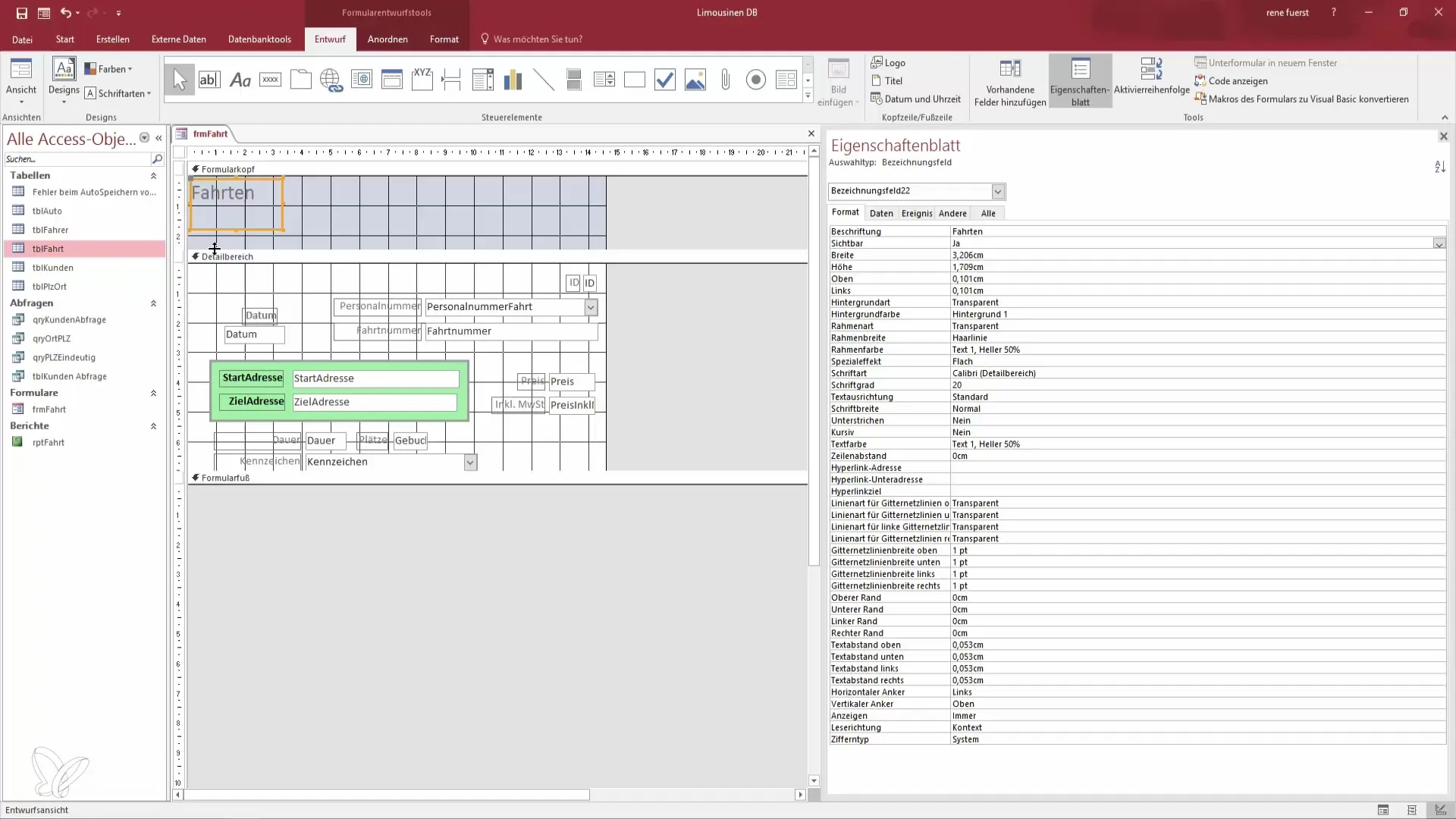
4. 세부 정보 영역에 있는 요소 편집
양식의 전체 너비를 수동으로 조정하여 시각적으로 매력적이고 설명적인 위치에 둡니다. 그 후 서식 옵션을 선택하여 글꼴을 '중앙' 및 '굵게' 설정합니다. 이렇게 하면 중요한 요소가 강조되고 일관된 모양을 유지합니다.
5. 색상 및 글꼴 크기 조정
보기 중앙 정렬 외에도 색상과 글꼴 크기를 조정하여 가독성을 높일 수 있습니다. 글꼴 색상을 검정색으로 설정하고 높이를 최적화하여 너무 두드러지지 않도록 하십시오.
6. 창 보기 전환
데이터 입력을 최적화하려면 현재 데이터베이스를 탭 형식이 아닌 겹치는 창으로 설정해야 합니다. 파일 및 옵션 설정으로 이동합니다. 변경사항을 적용하려면 데이터베이스를 재시작하는 것을 잊지 마십시오.
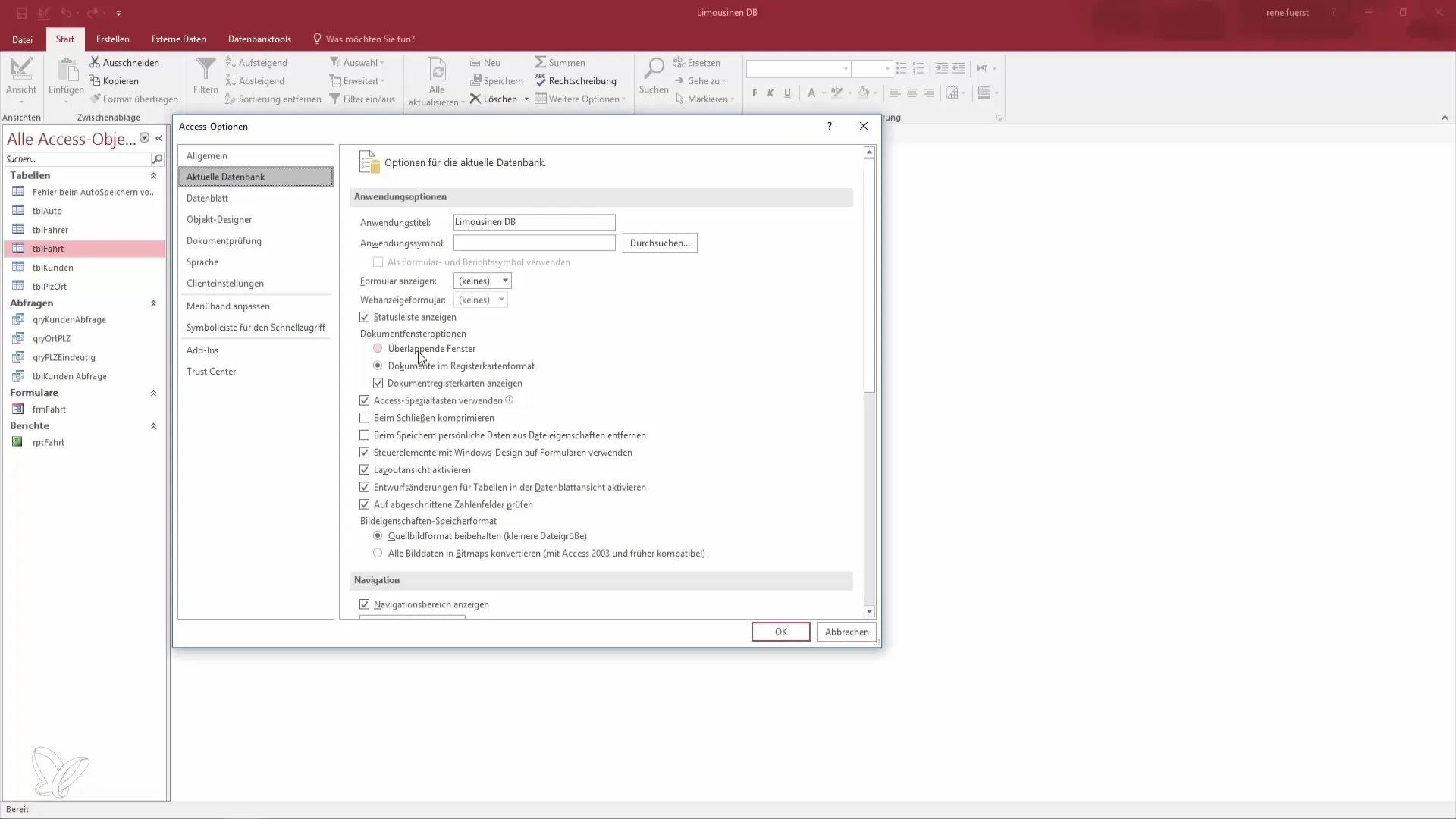
7. 새로운 레이아웃 확인
설정을 조정하고 데이터베이스를 재시작한 후 양식을 다시 엽니다. 이제 생성된 양식과 동일한 크기의 창이 표시되며 데이터 입력이 가능합니다. 이는 데이터 입력의 효율성을 크게 높입니다.
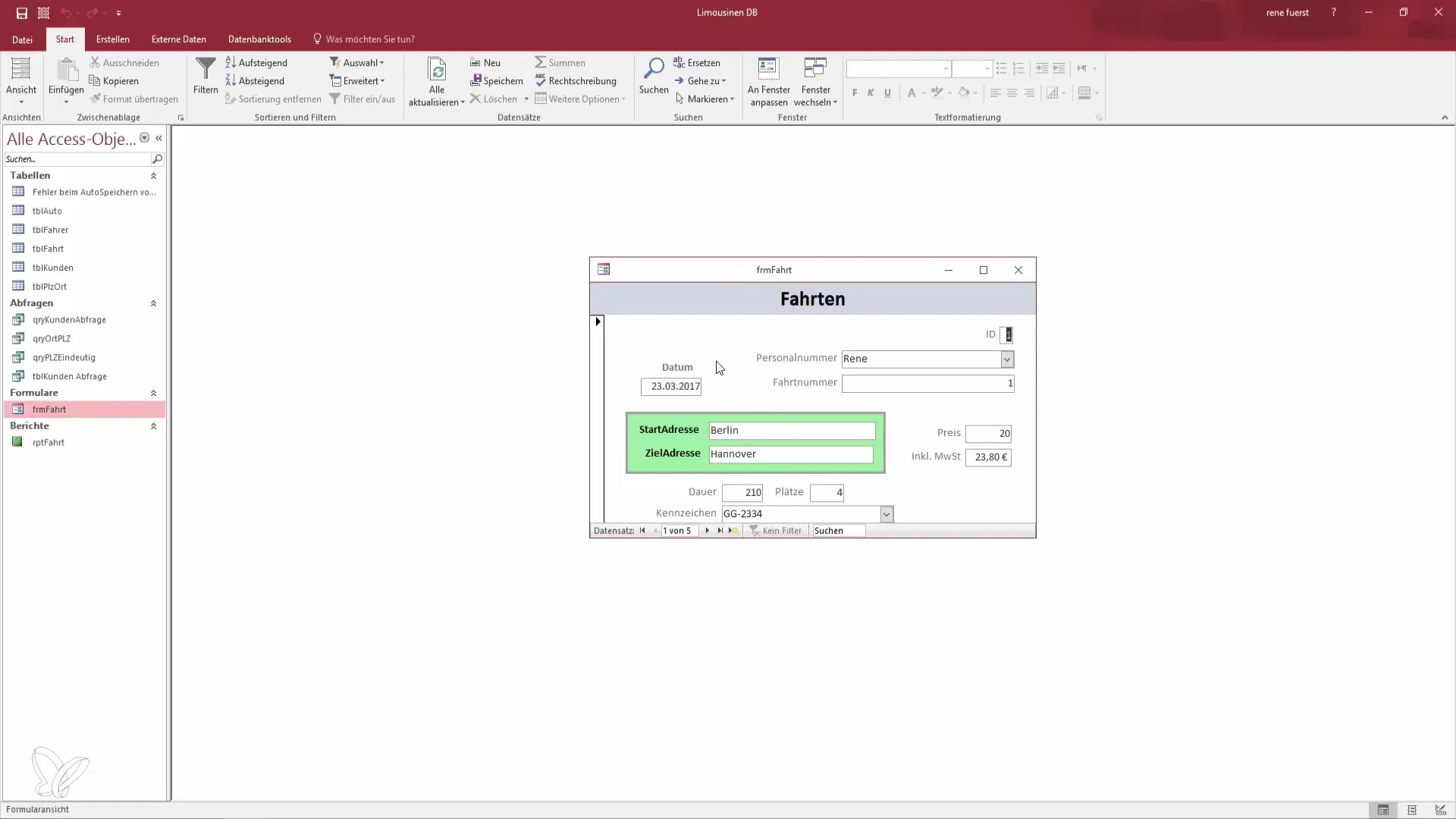
8. 레코드 입력 및 관리
이제 양식으로 얼마나 잘 작업할 수 있는지 테스트합니다. 기능을 사용하여 데이터 레코드를 탐색하고 신규로 추가하십시오. 이는 새로운 작업은 물론 데이터베이스에서 관리되는 다른 데이터에도 해당됩니다.
9. 검색 기능 사용
마지막으로 검색 기능을 사용하여 특정 레코드에 신속하게 액세스합니다. 이를 통해 시간을 절약하고 효율적으로 작업할 수 있습니다. 이름을 직접 검색하여 시도해 보십시오.
요약 - Access에서 더 나아지기: 머리글 및 세부 정보 편집에서 데이터 영웅이 되기
이제 Access 양식의 머리글 및 세부 정보를 수정하기 위한 핵심 기술을 익혔습니다. 중앙 디자인, 색상 및 크기 조정뿐만 아니라 효율적인 창 옵션을 통해 양식을 더욱 기능적으로 만드는 귀중한 단계를 밟았습니다.
자주 묻는 질문
디자인 보기로 전환하려면 어떻게 해야 하나요?양식을 일반 보기에서 열고 메뉴에서 디자인 보기를 선택하면 디자인 보기를 열 수 있습니다.
양식의 글꼴을 어떻게 변경하나요?해당 텍스트 필드를 선택하고 서식 메뉴를 통해 글꼴, 크기 및 기타 설정을 조정하십시오.
왜 창 보기로 전환해야 하나요?창 보기는 겹치는 작업을 가능하게 하여 데이터 입력 중 생산성을 향상시킵니다.


